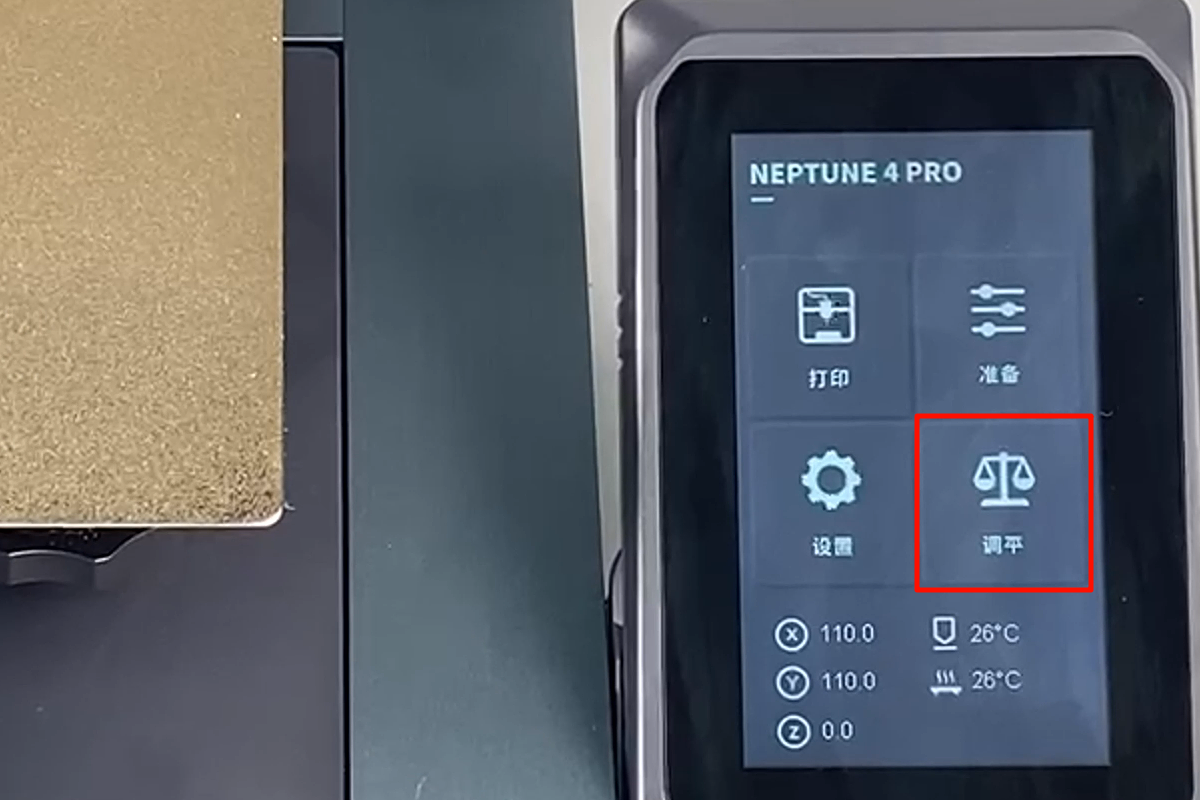需要的工具
● 2.5mm内六角扳手
● 2.0mm内六角扳手
● 十字螺丝刀
操作前的注意事项及机器状态
在执行操作前,请关闭机器并等待打印头完全冷却再作业
挤出转接板接线图

操作步骤
1-拆下打印头
1、
关闭打印机电源,拔掉位于打印头正后方的风扇组件的端口线,使用2.5mm内六角扳手拧松"后风扇组件"的三颗固定螺丝,并取下后风扇组件

2、
使用2.0mm内六角扳手拧松"排线固定件"的两颗固定螺丝,以及打印头整体组件的两颗固定螺丝

3、
用手向两侧按压"牛角端子",打印头排线会自动弹出,然后取出打印头排线

4、
使用2.0mm内六角扳手拧松"打印头前盖"的两颗固定螺丝,并取下打印头整体组件


2-更换挤出机转接板
1、
分离打印头整体组件的前盖,拔掉挤出转接板上连接的所有排线

2、
使用十字螺丝刀拧松挤出转接板上的一颗固定螺丝,更换挤出转接板


3、
将热敏电阻的排线插入挤出转接板的“HE1”端口

4、
将加热棒的排线插入挤出转接板的“HE0”端口

5、
将喉管散热风扇的排线插入挤出转接板的“FAN1”端口
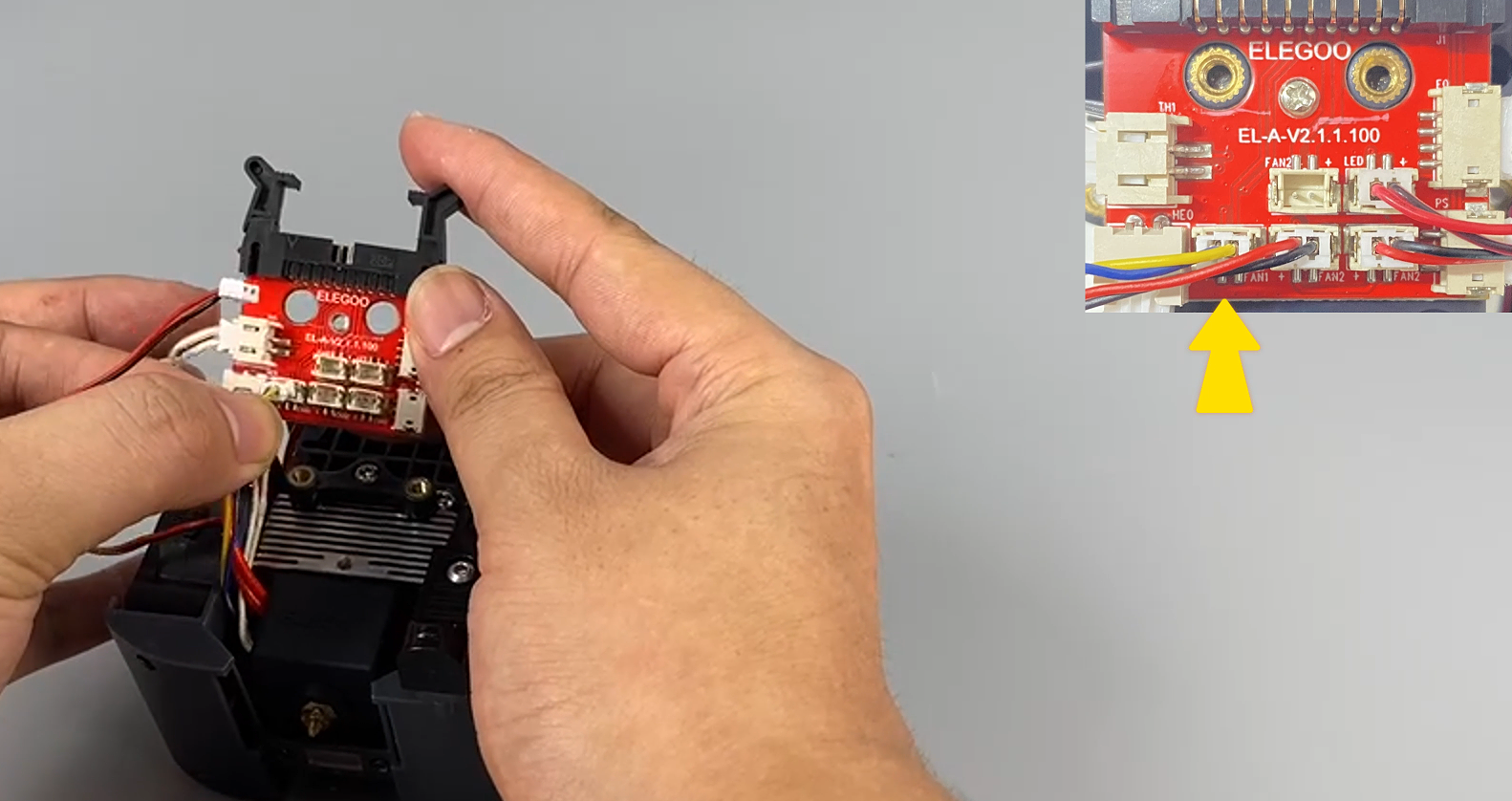
6、
将左右两个模型风扇散热风扇的排线插入挤出转接板的“FAN2”端口(转接板上的两个FAN2端口互相兼容,不需要区分)


7、
将接近开关的排线插入挤出转接板的“PS”端口

8、
将挤出电机的排线插入挤出转接板的“E0”端口

9、
将喷嘴照明灯的排线插入挤出转接板的“LED”端口

10、
使用十字螺丝刀拧紧挤出转接板上的固定螺丝

3-安装打印头
1、
安装打印头整体组件的前盖(有凹槽设计,滑入方式安装)

2、
将打印头整体组件放到打印头前方安装位置,使用2.0mm内六角扳手拧紧"打印头前盖"的两颗固定螺丝

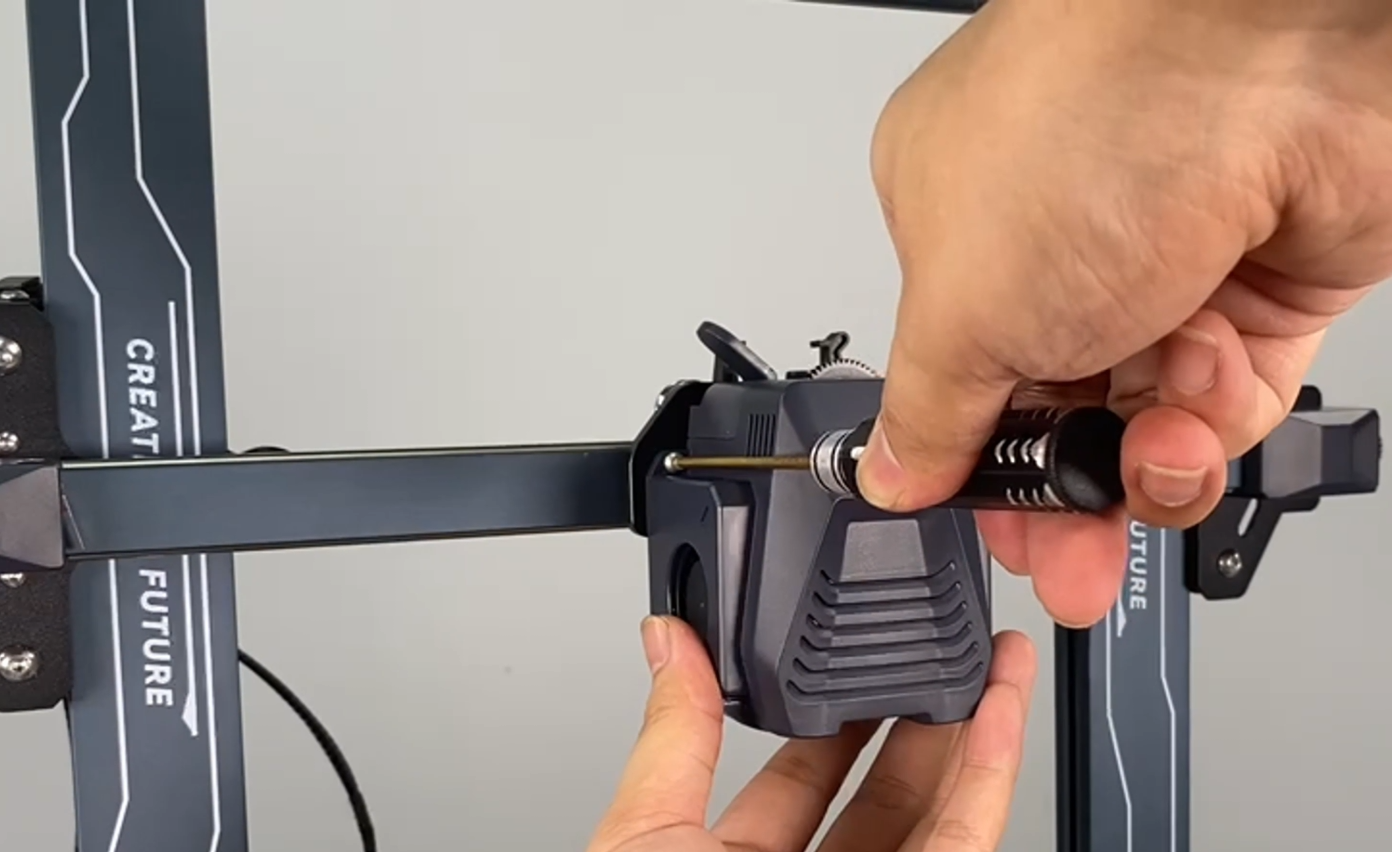
3、
用手向两侧按压"牛角自锁端子"打开端口,然后将打印头排线端口插入端口(注意排线从顶部型材下方穿过)


4、
使用2.0mm内六角扳手拧紧"排线固定件"的两颗固定螺丝,以及打印头的两颗固定螺丝

5、
取出风扇组件,对准螺丝孔安装位置,使用2.5mm内六角扳手拧紧后风扇组件的三颗固定螺丝(出风口朝下安装),插入风扇组件接口线端口

6、
开启打印机电源,在触摸屏上单击【准备-温度】,然后在温度控制界面,将喷嘴温度设置加热到205℃
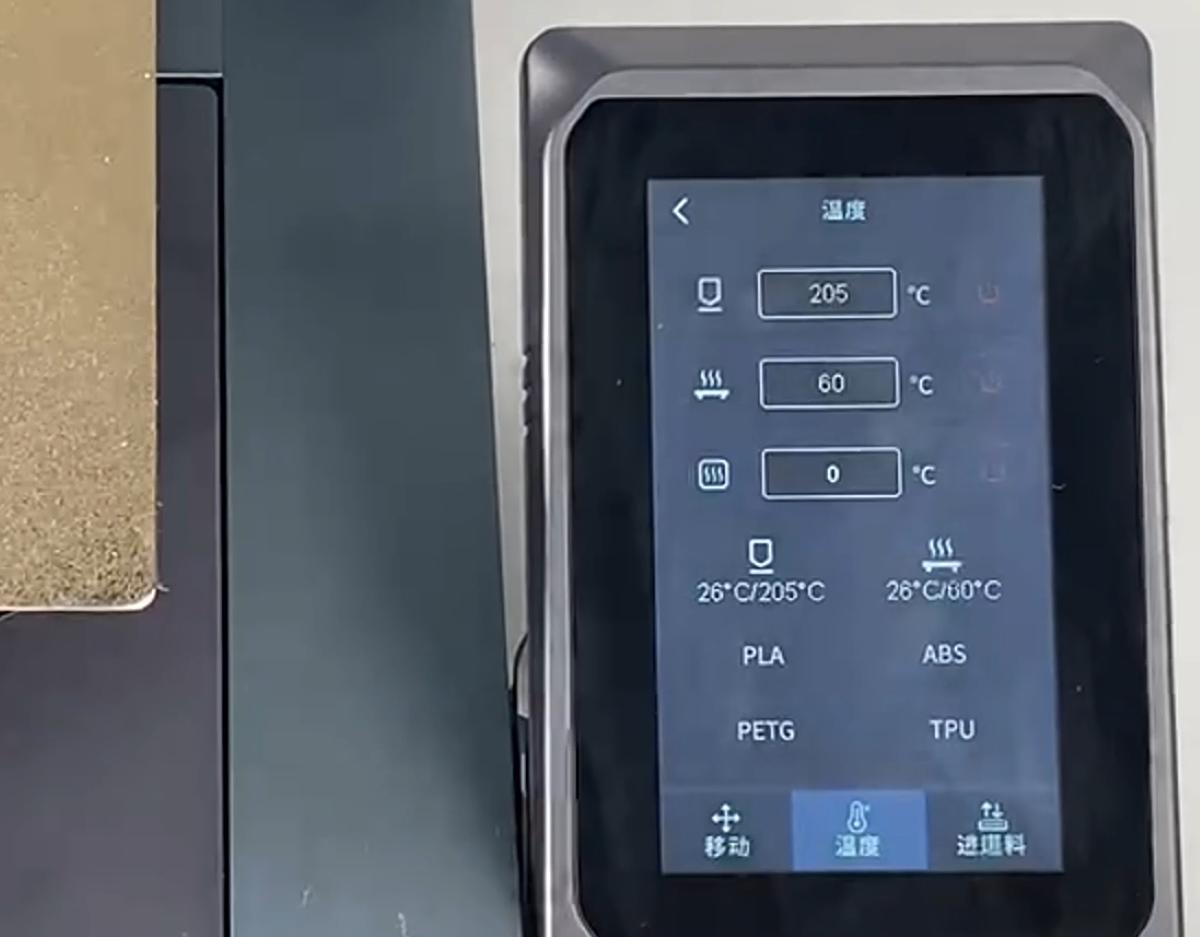
7、
按压挤出机把手,将耗材送入挤出机,在触摸屏上点击“进退料”,设置挤出耗材长度后,点击“进料”
8、
观察喷嘴正常挤出耗材后,再重新调平打印机后,即可正常使用